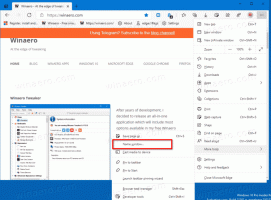Luo teema-asetusten pikakuvake Windows 10:ssä
Jos käytät Windows 10:tä jonkin aikaa, tiedät varmasti, että perinteiset personointivaihtoehdot poistettiin Ohjauspaneelista. Kaikki mukauttamisvaihtoehdot ovat nyt Asetukset-sovelluksessa, joka on kosketusnäytön käyttäjille suunniteltu UWP-sovellus. Voit muokata teema-asetuksiasi nopeasti luomalla erityisen pikakuvakkeen niiden avaamiseksi suoraan.
Windows 10 tukee teemoja, jotka voivat sisältää mukautettuja työpöydän taustakuvia, ääniä, hiiren osoittimia, työpöydän kuvakkeita ja muuttaa korostusväriä. Jokainen niistä voidaan mukauttaa yksilöllisesti. Asetukset-sovelluksella voit muuttaa:
Windows 10 tukee teemoja, jotka voivat sisältää mukautettuja työpöydän taustakuvia, ääniä, hiiren osoittimia, työpöydän kuvakkeita ja korostusvärejä. Jokainen näistä asetuksista voidaan mukauttaa erikseen. Asetukset-sovelluksella voit muuttaa:
- työpöydän tausta. Käyttäjä voi asettaa taustakuvakseen kuvan, kuvajoukon tai yhtenäisen värin.
- värit. Windows 10 mahdollistaa ikkunan kehyksen, ikkunan reunusten, aktiivisten elementtien ja valittujen kohteiden värin muuttamisen.
- Äänet. Joukko ääniä, jotka on liitetty erilaisiin tapahtumiin, kuten ilmoituksiin, viestivalintaikkunoihin, ikkunatoimintoihin, roskakorin tyhjentämiseen ja niin edelleen.
- Näytönsäästäjä. Näytönsäästäjät luotiin suojaamaan erittäin vanhat CRT-näytöt vaurioilta, kuten näytön palaminen. Nykyään niitä käytetään enimmäkseen PC: n mukauttamiseen tai sen turvallisuuden parantamiseen ylimääräisellä salasanasuojauksella.
- Osoittimet. Oletuksena Windows 10:ssä ei ole mukana mukautettuja kohdistimia, ja se käyttää samoja kohdistimia kuin Windows 8. Käyttäjät, jotka rakastavat käyttöjärjestelmän mukauttamista, saattavat haluta muuttaa niitä. Niitä voidaan muuttaa sopivilla vaihtoehdoilla.
- Työpöydän kuvakkeet. Tämä on klassinen vaihtoehto, joka mahdollistaa kuvakkeiden, kuten tämän tietokoneen, roskakorin ja niin edelleen, muuttamisen.
Jos muutat usein työpöydän teemoja tai niiden asetuksia, saatat haluta luoda erityisen pikakuvakkeen, joka avaa Teema-asetukset-sivun suoraan yhdellä napsautuksella.
Teema-asetusten pikakuvakkeen luominen Windows 10:ssä, tee seuraava.
- Napsauta hiiren kakkospainikkeella tyhjää kohtaa työpöydälläsi. Valitse pikavalikosta Uusi - Pikakuvake (katso kuvakaappaus).
- Kirjoita tai kopioi ja liitä seuraava teksti pikakuvakkeen kohderuutuun:
explorer ms-settings: teemat
- Nimeä uusi pikakuvake nimellä Teeman asetukset. Itse asiassa voit käyttää mitä tahansa nimeä. Napsauta Valmis-painiketta, kun olet valmis.
- Napsauta nyt luomaasi pikakuvaketta hiiren kakkospainikkeella ja valitse Ominaisuudet.
- Käytössä Pikakuvake -välilehti, voit halutessasi määrittää uuden kuvakkeen. Voit käyttää mitä tahansa kuvaketta c:\windows\system32\themecpl.dll-tiedostosta alla olevan kuvan mukaisesti.
- Napsauta OK ottaaksesi kuvakkeen käyttöön ja napsauta sitten OK sulkeaksesi pikakuvakkeen ominaisuuksien valintaikkunan.
Olet valmis. Kaksoisnapsauta pikakuvaketta avataksesi seuraavan sivun:
Sieltä voit mukauttaa kaikkia käyttöjärjestelmän ulkonäköön liittyviä vaihtoehtoja.
Klassinen mukautusvalintaikkuna
Vaihtoehtoisesti voit luoda pikakuvakkeen klassiseen Mukauttaminen-valintaikkunaan.
Kun luot pikakuvakkeen, käytä seuraavaa komentoa pikakuvakkeen kohteena:
explorer.exe-kuori{ED834ED6-4B5A-4bfe-8F11-A626DCB6A921}
Tämä avaa seuraavan valintaikkunan.
Valitettavasti kaikki sen komennot avaavat edelleen nykyaikaiset Asetukset-sivut. Voit halutessasi lisätä erityisen työpöydän kontekstivalikon luomasi pikakuvakkeen lisäksi, joka avaa klassiset sovelmat. Katso
Lisää klassinen personointi Työpöytävalikko Windows 10:ssä
Nyt voit siirtää tämän pikakuvakkeen mihin tahansa sopivaan paikkaan, kiinnitä se tehtäväpalkkiin tai Käynnistä-kohtaan,lisää Kaikkiin sovelluksiin tai lisää Quick Launchiin (katso kuinka ota pikakäynnistys käyttöön). Voit myös määritä yleinen pikanäppäin pikakuvakkeeseesi.
Käyttämämme komento on erityinen ms-settings-komento. Melkein jokaisella Windows 10:n asetussivulla ja muilla GUI-osilla on oma URI, joka tarkoittaa Uniform Resource Identifier -tunnusta. Tämän avulla voit avata minkä tahansa Asetukset-sivun tai ominaisuuden suoraan erityisellä ms-asetukset komento. Katso viittaus
ms-settings -komennot Windows 10:ssä
Se siitä.
Aiheeseen liittyvät artikkelit:
- Luo klassinen mukauttamisen pikakuvake Windows 10:ssä
- Lisää mukauttaminen ohjauspaneeliin Windows 10:ssä
- Lisää klassinen personointi Työpöytävalikko Windows 10:ssä